Windows で MAC アドレスを見つける 7 つの方法

getmac、Get-NetAdapter などのコマンドを使用して、Windows で MAC アドレスを検索する方法。
エラー チェックまたはchkdskツールは、Windows 10 コンピューターのパーティションとディスク ドライブに、ディスク エラーや不良セクターなどの問題がないかどうかを確認します。このツールを使用してエラーを修復し、ドライブを正常に動作させることもできます。Windows 10 では、エラー チェックと呼ばれるグラフィック インターフェイスからchkdskを使用できます。ただし、コマンド ライン ツールは、以前の Windows バージョンと同様に、元の名前であるchkdskを保持しています。Windows 10 でエラー チェックを使用して SSD または HDD ドライブの問題を解決する方法は次のとおりです。
コンテンツ
注:この記事で説明するツールを使用するには、管理者としてログインする必要があります。
Windows 10 でエラー チェックを開始する方法
まず、Windows 10 でファイル エクスプローラーを開きます。[この PC ]に移動し、[デバイスとドライブ] に移動します。エラーをチェックするドライブを右クリックするか長押しし、右クリック メニューで [プロパティ] を選択します。または、ドライブをクリックして、キーボードのALT + Enterキーを押すこともできます。
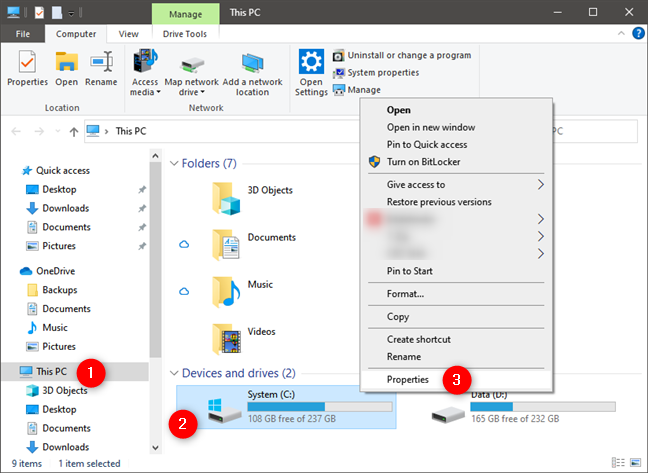
Windows 10でチェックディスクを開始する方法
選択したドライブの [プロパティ]ウィンドウが開きます。[ツール] タブに移動し、 [エラー チェック]セクションを探します。そこで、チェックボタンをクリックまたはタップします。
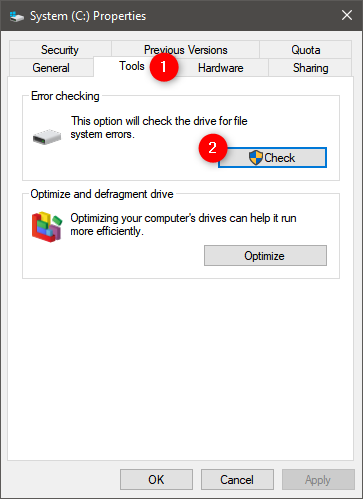
Windows 10 でハード ドライブのエラー チェックを開始する
選択したドライブの [エラー チェック]ウィンドウが開きます。
エラー チェックを使用して Windows 10 でディスクのエラーをチェックする方法
Windows 10 は定期的にメンテナンス タスクを自動的に実行します。そのため、エラー チェックウィンドウが開いたときに、 「このドライブをスキャンする必要はありません」と表示される可能性があります。それでも、 [ドライブのスキャン] をクリックまたはタップして、手動でチェックすることができます。
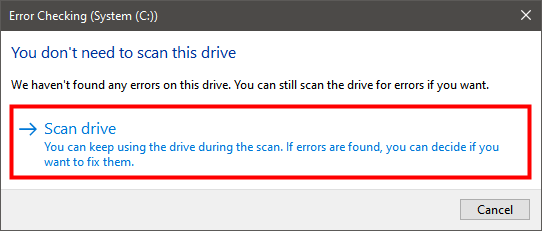
Windows エラー チェック ツール
進行状況バーが表示され、選択したドライブのエラー チェック プロセスのプロセスが共有されます。
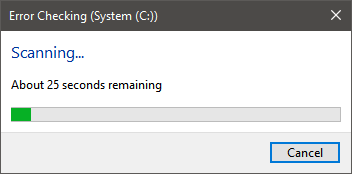
Windows 10 エラー チェック ツールのスキャンの進行状況
スキャンが終了し、ドライブに問題がなければ、スキャンが正常に完了し、エラーが検出されなかったことが通知されます。この通知と共に表示される [詳細の表示]リンクをクリックすると、イベント ビューアが開き、エラー チェック プロセスの詳細なログが表示されます。
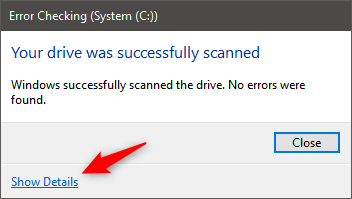
Windows 10 でのディスク エラー チェックの正常なスキャン
イベント ビューアーのログをスクロールすると、スキャンの進行状況とプロセス全体の詳細な結果を確認できます。
これは、エラー チェックツールが Windows で何をしたかを知りたい場合に役立つ情報です。最初に気付くのは、エラー チェックインターフェイスがchkdskツールをバックグラウンドで実行していることです。エラー チェックイベント用に保存される出力は、chkdskツールの出力です。
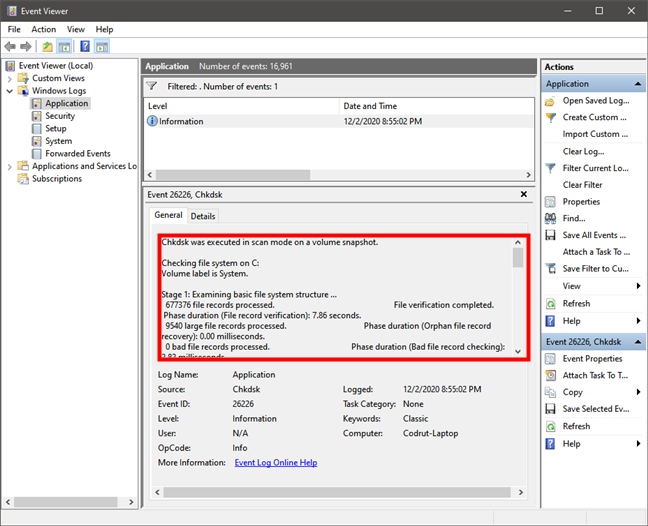
Windows 10 でイベント ビューアーに chkdsk の結果が表示される
このツールは、次の 3 つの段階でチェックを実行します。
完了したら、[イベント ビューア]ウィンドウを閉じ、[エラー チェック] ウィンドウの[閉じる] ボタンをクリックします。
Windows 10 でエラー チェックを使用してドライブのエラーを修復する方法
エラー チェック プロセスでは、下のスクリーンショットのように、修復が必要なエラーがドライブで見つかったと表示される場合があります。
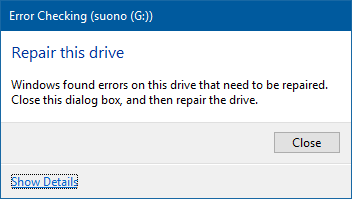
Windows 10 でこのドライブを修復するためのエラー チェック プロンプト
その場合、[閉じる] をクリックすると、[ドライブの修復] というボタンが表示された新しい[エラー チェック] ウィンドウが表示されます。このボタンをクリックまたはタップします。
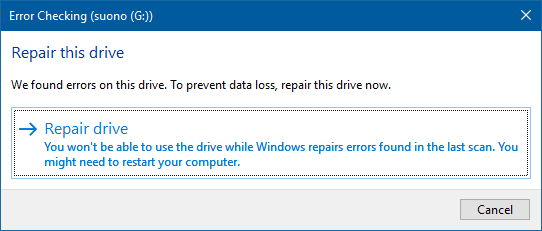
Windows 10 のエラー チェックの [ドライブの修復] ウィンドウ
「今すぐ修復」と「次の再起動時に修復」の 1 つまたは 2 つのオプションが表示されます。お好きな方をお選びください。
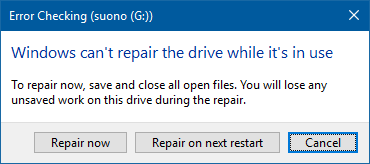
Windows 10 のエラー チェックで、今すぐ修復するか、次回の再起動時に修復する
「今すぐ修復」を押すと、修復プロセスの進行状況バーが Windows に表示されます。ドライブが修復されると、通知が表示されます。「詳細を表示」をクリックまたはタップすると、イベント ビューアーが読み込まれ、完全なログが表示されます。ログを表示したくない場合は、閉じるを押して完了です。

Windows 10 で chkdsk によってドライブが正常に修復されました
[次回の再起動時に修復する]を押すと、次回 Windows 10 コンピューターまたはデバイスを再起動したときに、修復プロセスが自動的に開始されます。Windows 10 が読み込まれる前に、「ディスク チェックをスキップするには、数秒以内に任意のキーを押してください」というメッセージが表示されます (最大 10 秒)。
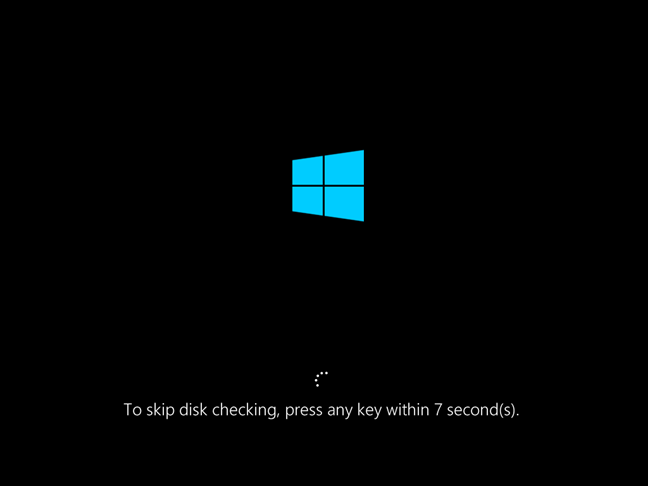
chkdsk でのディスク チェックをスキップするオプション
これを行わず、エラーのあるドライブに対して修復プロセスを実行できるようにすることをお勧めします。次に、chkdskツールがドライブを自動的にスキャンして修復します。
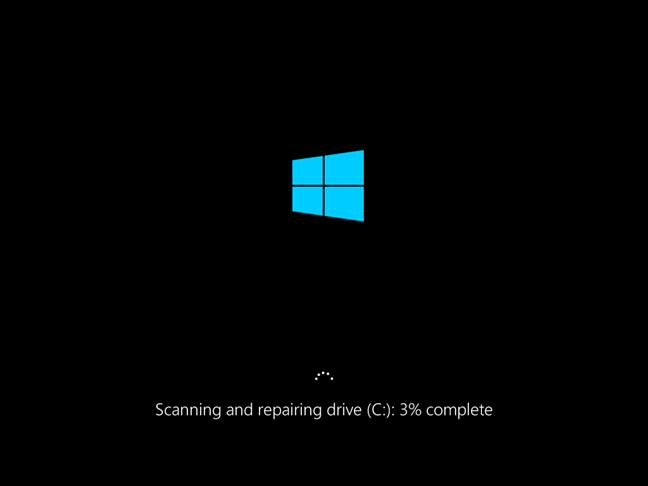
chkdsk での修復の進行状況
When the repair is over, and you can sign in. 行われた修復の完全なログは、この記事で前述したイベント ビューアーツールで確認できます。
コマンド プロンプトまたは PowerShell から chkdsk を実行する方法
エラー チェックのグラフィカル インターフェイスをスキップする場合は、コマンド プロンプトまたはPowerShellからchkdskを実行できます。
この例では、/fパラメーターを指定してchkdskを実行しました。これにより、修復を行うかどうかを確認することなく、見つかったエラーがすぐに修正されます。
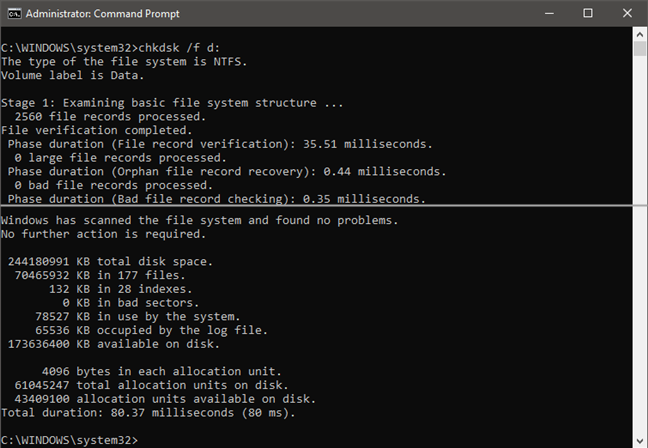
chkdsk /f コマンドを実行してドライブを検証する
このガイドでは、これを行う方法について説明します: diskpart、chkdsk、defrag、およびその他のディスク関連コマンドの使用方法。セクション 6: chkdsk を使用して、コマンド プロンプトまたは PowerShell からドライブのエラーをチェックする方法を参照してください。
chkdsk (チェック ディスク) からのレポートの場所
後でchkdskによって生成されたレポートを表示したい場合は、 Check Diskを実行して閉じた後、または起動時に実行した後に表示できます。Windows 10 でチェック ディスクのスキャン結果を確認する方法と場所は次のとおりです。
イベント ビューアーを開きます。これを行う簡単な方法は、実行ウィンドウ (Win + R)、コマンド プロンプト、またはPowerShellでコマンドeventvwr.mscを実行することです。
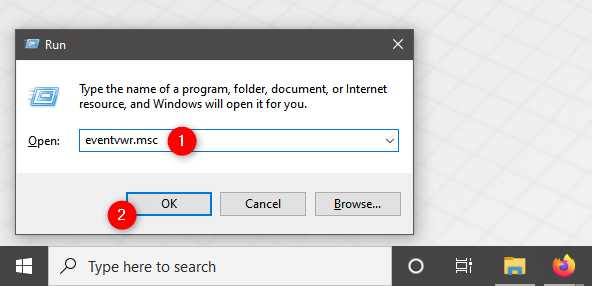
eventvwr.msc を実行してイベント ビューアーを開きます
[イベント ビューアー]ウィンドウの左側で、[Windows ログ] グループを開き、[アプリケーション] を右クリックするか長押しして、コンテキスト メニューから[検索]を選択します。
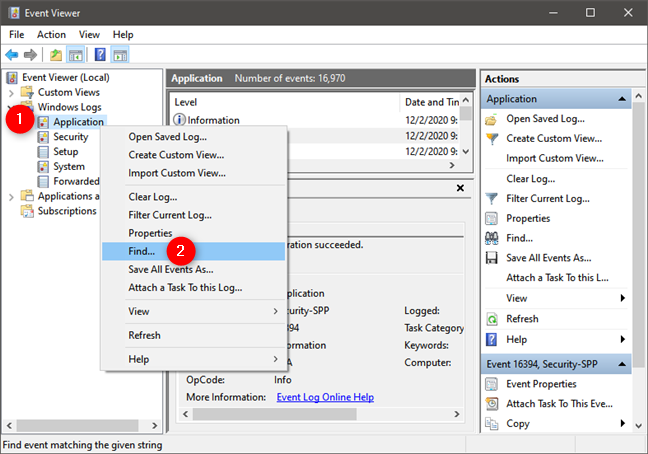
[アプリケーション Windows ログ (イベント ビューアー) で検索] を選択します。
[検索対象]テキスト フィールドに「chkdsk 」と入力し、[次を検索] ボタンをクリックします。
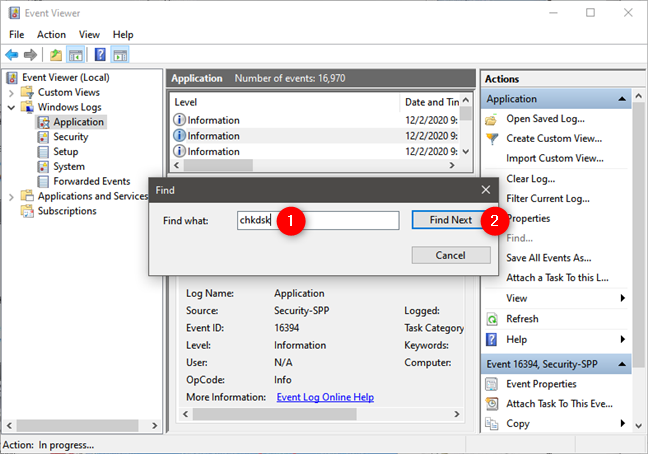
chkdsk イベントを見つける
[検索]ウィンドウを閉じて、 [アプリケーション] パネルで結果のリストを確認します。以前に実行した検索では、最後のチェック ディスクイベントが選択されます。実行時の「日付と時刻」が表示され、下のパネルにchkdskスキャンの結果が表示されます。
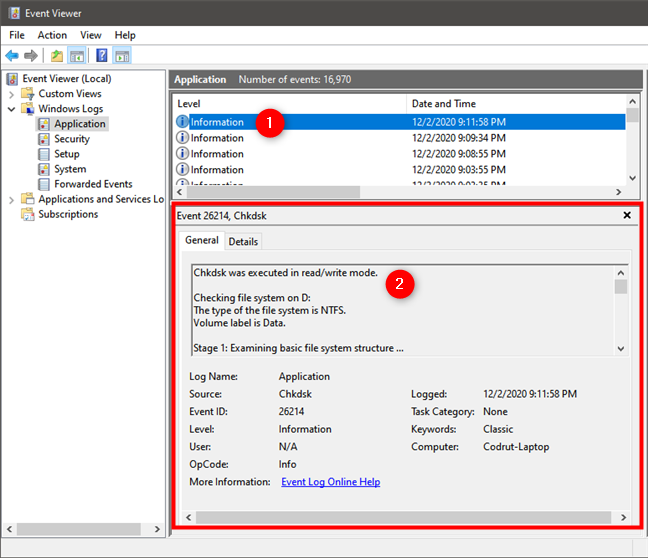
最後の chkdsk スキャンの結果
以前に起動時にchkdskを実行したことがある場合は、Windows 10 の起動時に別の検索用語を使用して、チェック ディスクのスキャン結果を見つける必要があります。[検索] ダイアログの [検索対象]テキスト フィールドにchkdskと入力する代わりに、 Wininitと入力します。
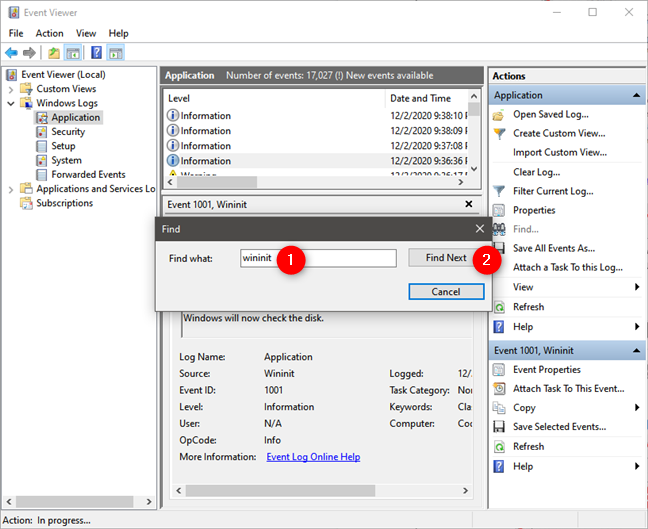
イベント ビューアーで Wininit イベントを見つける
Windows 10 の起動時にchkdskを実行したときの最後のイベントが選択されており、下の [イベント] パネルでスキャン結果を確認できます。
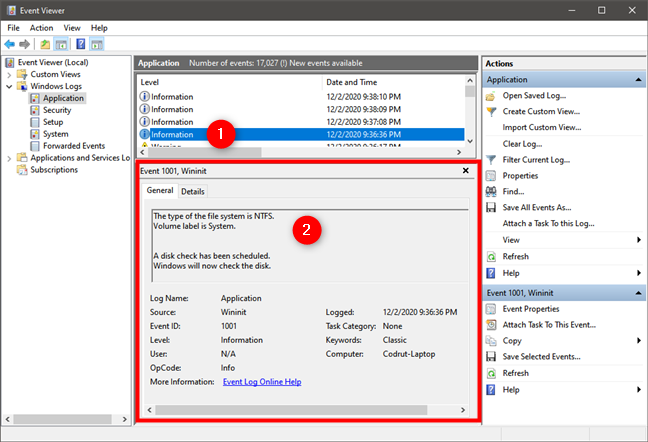
Windows 10 の起動時にチェック ディスクを実行したときの最後の chkdsk スキャンの結果
注: [検索] ウィンドウで [次を検索]ボタンを繰り返し押すと、古いchkdskスキャン結果の検索を続行できます。
Windows 10 でハード ドライブのエラー チェックに chkdsk を使用していますか?
Windows 10 のエラー チェック (chkdsk)は、使用中であっても、システム パーティションを含む任意のパーティションをチェックできます。このツールを使用すると、データとハード ディスクに問題が発生したときに、その日を救うことができます。たとえば、停電が発生すると、コンピューターが停止し、ファイルが破損する可能性があります。エラー チェック (チェック ディスク)を使用したクイック スキャンと修復は、非常に役立ちます。Windows 10 のその他の便利なツールについて詳しく知りたい場合は、以下の推奨記事をお読みください。
getmac、Get-NetAdapter などのコマンドを使用して、Windows で MAC アドレスを検索する方法。
資格情報マネージャーとは何ですか? Windows がパスワードをどのように保存しますか? それを使用して保存されたパスワードを表示、編集、または削除する方法は?
Windows サンドボックスを構成する方法、フォルダーを共有する方法、アプリとスクリプトを実行する方法、ネットワークを有効または無効にする方法。
Windows サービスの依存関係を確認し、スタートアップの種類を変更する方法を解説します。
PC と Web ブラウザーまたはスマートフォンの Tether モバイル アプリを使用して、TP-Link Wi-Fi 6 ルーターのファームウェアをアップグレードする方法。
iPhone に PUK コードを入力して、新しい SIM PIN コードを作成し、それを使用して iPhone のロックを解除する方法。
Android データセーバーとは Android でデータセーバーを有効にする方法。アプリをホワイトリストに登録して無制限のデータを使用する方法。データセーバーをオフにする方法。
さまざまな無料アプリを使用して、任意のファイル拡張子と任意のサイズのランダム ファイルを Windows で作成する方法。
Windows でゲームをプレイする際に、Radeon Software オーバーレイ (ALT+R) を無効にする方法を解説します。
キーボード、Windows 10 のクイック アクション、設定アプリなどを使用して、Windows 10 で輝度を上げたり下げたりする方法。
Google Chrome、Mozilla Firefox、Opera、および Microsoft Edge でモバイル ブラウザー エミュレーターを有効にして使用する方法。モバイルブラウザエミュレータ
Windows 11 で ftp をネットワーク ドライブとしてマップする方法。ファイルエクスプローラーからアクセス可能なネットワーク共有とネットワークの場所をマップする方法について詳しく解説します。
Audacity を使用してオーディオ ファイルをリバースし、曲を逆方向に再生し、バックマスクされたメッセージを発見する方法をご覧ください。
ルーターの初期設定時または初期設定後に、Tether モバイル アプリから TP-Link ID を追加または作成する方法。
Windows 10 で DHCP リース時間を確認および変更する方法について詳しく解説します。DHCPリース時間を理解し、設定を最適化しましょう。
Samsung の携帯電話で Galaxy AI を使用する必要がなくなった場合は、非常に簡単な操作でオフにすることができます。 Samsung の携帯電話で Galaxy AI をオフにする手順は次のとおりです。
InstagramでAIキャラクターを使用する必要がなくなったら、すぐに削除することもできます。 Instagram で AI キャラクターを削除するためのガイドをご紹介します。
Excel のデルタ記号 (Excel では三角形記号とも呼ばれます) は、統計データ テーブルで頻繁に使用され、増加または減少する数値、あるいはユーザーの希望に応じた任意のデータを表現します。
すべてのシートが表示された状態で Google スプレッドシート ファイルを共有するだけでなく、ユーザーは Google スプレッドシートのデータ領域を共有するか、Google スプレッドシート上のシートを共有するかを選択できます。
ユーザーは、モバイル版とコンピューター版の両方で、ChatGPT メモリをいつでもオフにするようにカスタマイズすることもできます。 ChatGPT ストレージを無効にする手順は次のとおりです。
デフォルトでは、Windows Update は自動的に更新プログラムをチェックし、前回の更新がいつ行われたかを確認することもできます。 Windows が最後に更新された日時を確認する手順は次のとおりです。
基本的に、iPhone で eSIM を削除する操作も簡単です。 iPhone で eSIM を削除する手順は次のとおりです。
iPhone で Live Photos をビデオとして保存するだけでなく、ユーザーは iPhone で Live Photos を Boomerang に簡単に変換できます。
多くのアプリでは FaceTime を使用すると SharePlay が自動的に有効になるため、誤って間違ったボタンを押してしまい、ビデオ通話が台無しになる可能性があります。
Click to Do を有効にすると、この機能が動作し、クリックしたテキストまたは画像を理解して、判断を下し、関連するコンテキスト アクションを提供します。
キーボードのバックライトをオンにするとキーボードが光ります。暗い場所で操作する場合や、ゲームコーナーをよりクールに見せる場合に便利です。ノートパソコンのキーボードのライトをオンにするには、以下の 4 つの方法から選択できます。
Windows を起動できない場合でも、Windows 10 でセーフ モードに入る方法は多数あります。コンピューターの起動時に Windows 10 をセーフ モードに入れる方法については、WebTech360 の以下の記事を参照してください。
Grok AI は AI 写真ジェネレーターを拡張し、有名なアニメ映画を使ったスタジオジブリ風の写真を作成するなど、個人の写真を新しいスタイルに変換できるようになりました。
Google One AI Premium では、ユーザーが登録して Gemini Advanced アシスタントなどの多くのアップグレード機能を体験できる 1 か月間の無料トライアルを提供しています。
iOS 18.4 以降、Apple はユーザーが Safari で最近の検索を表示するかどうかを決めることができるようになりました。




























